Powershell を使用して共有フォルダーを作成する方法を学習しますか? このチュートリアルでは、Windows を実行しているコンピューターで Powershell コマンド ラインを使用して共有フォルダーを作成する方法を示します。
• Windows 2012 R2
• Windows 2016
• Windows 2019
• Windows 10
• Windows 7
機器リスト
次のセクションでは、このチュートリアルの作成に使用される機器の一覧を示します。
アマゾンアソシエイトとして、私は適格な購入から稼ぎます。
関連チュートリアル - PowerShell
このページでは、PowerShell に関連するチュートリアルの一覧にすばやくアクセスできます。
チュートリアル Powershell - 共有フォルダーを作成する
管理者として、管理者特権で Powershell コマンド ラインを起動します。

新しいディレクトリを作成します。
Copy to Clipboard
コマンド出力は次のとおりです。
Copy to Clipboard
Powershell を使用して共有フォルダーを作成します。
Copy to Clipboard
コマンド出力は次のとおりです。
Copy to Clipboard
必要に応じて、変更アクセス許可を構成します。
Copy to Clipboard
フォルダのアクセス許可を次に示します。
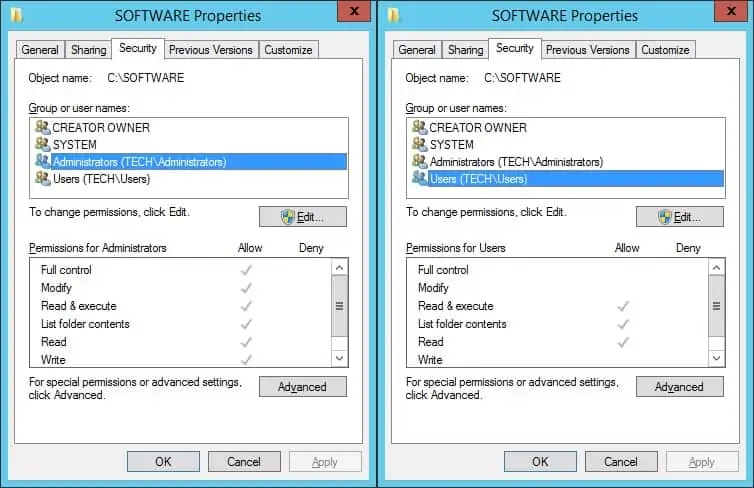
使用可能な共有フォルダを一覧表示します。
Copy to Clipboard
コマンド出力は次のとおりです。
Copy to Clipboard
この例では、SOFTWARE という名前の共有フォルダを作成しました。
おめでとう! Powershell を使用して共有フォルダーを作成できます。
